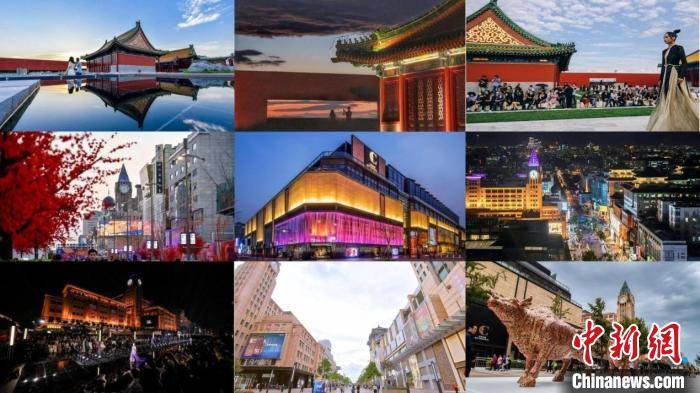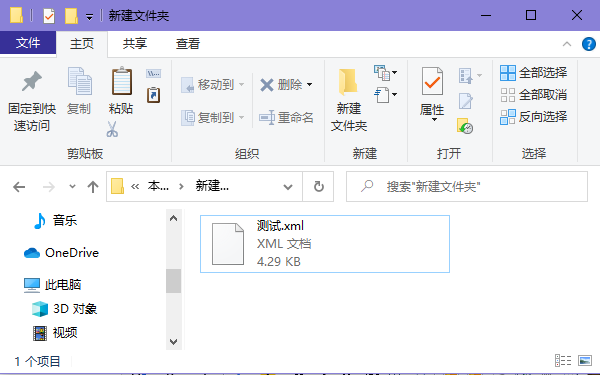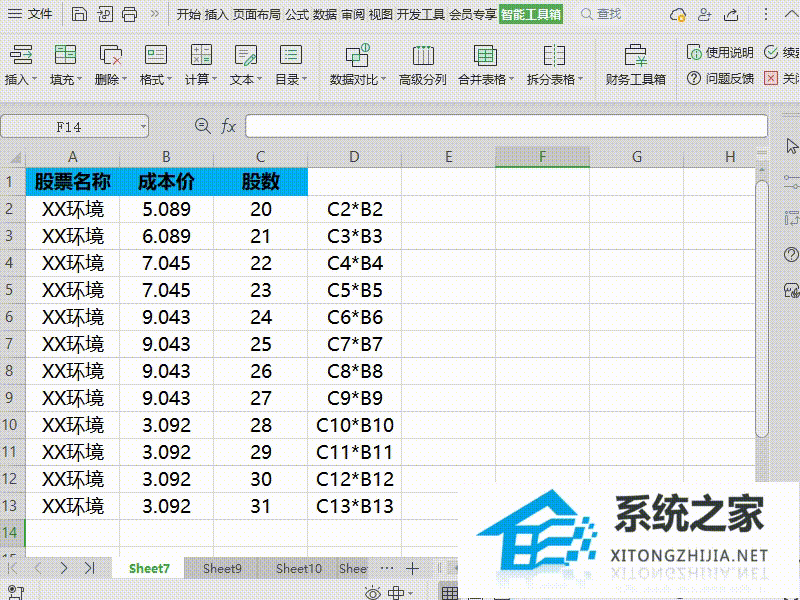Excel如何制作甘特图, Excel是一个功能强大的办公软件。想用Excel做甘特图,应该怎么做?不,请仔细看下面的教程。边肖将介绍如何用Excel制作简单美观的甘特图。
方法/步骤
1.如图所示,首先,我们在excel表格中输入以下数据。
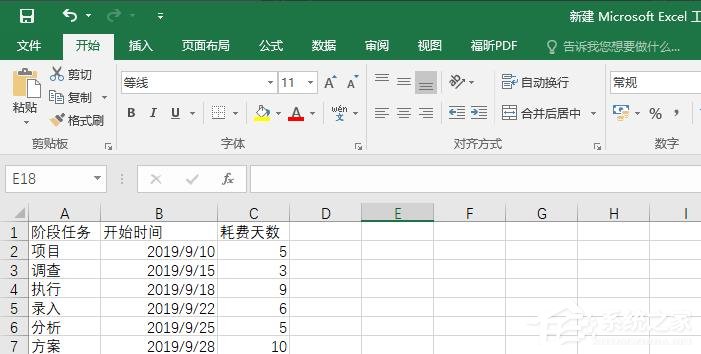 2,然后我们选择日期列数据并将其单元格格式设置为normal。
2,然后我们选择日期列数据并将其单元格格式设置为normal。
: 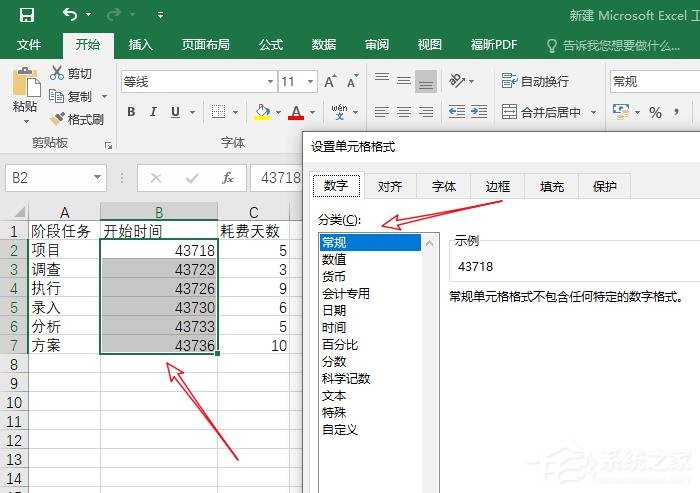 3.然后我们点击excel菜单栏中的插入图表栏和堆栈栏。
3.然后我们点击excel菜单栏中的插入图表栏和堆栈栏。
: 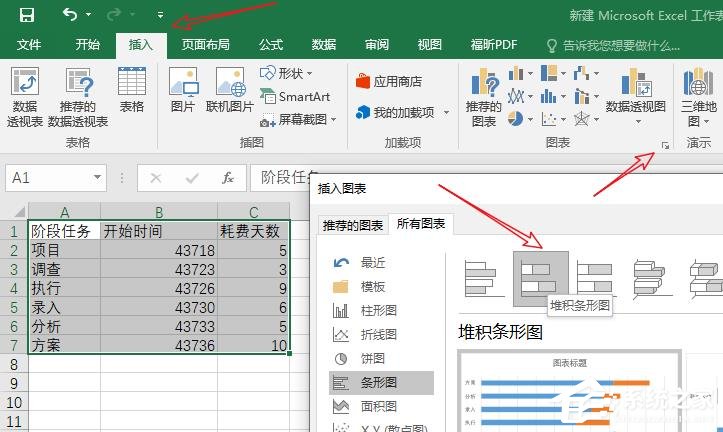 4.然后,我们双击纵坐标轴选项,并检查反向类别。
4.然后,我们双击纵坐标轴选项,并检查反向类别。
: 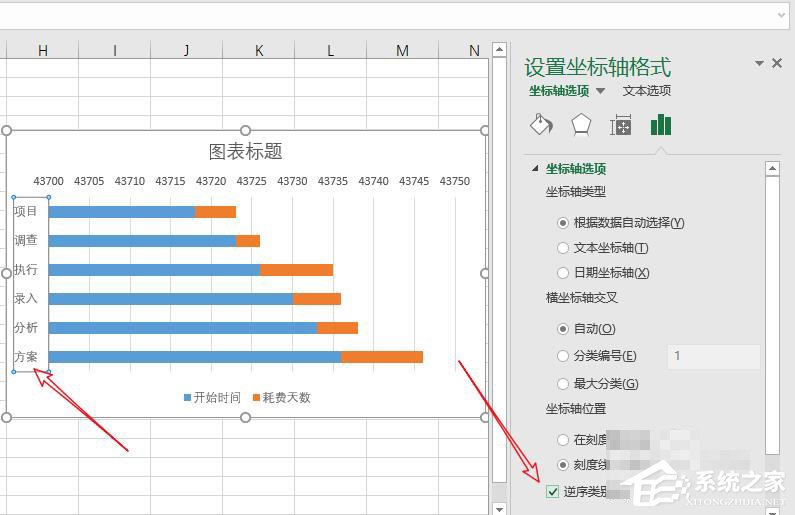 5.然后,我们双击前面的蓝色栏列,选择填充而不填充。
5.然后,我们双击前面的蓝色栏列,选择填充而不填充。
: 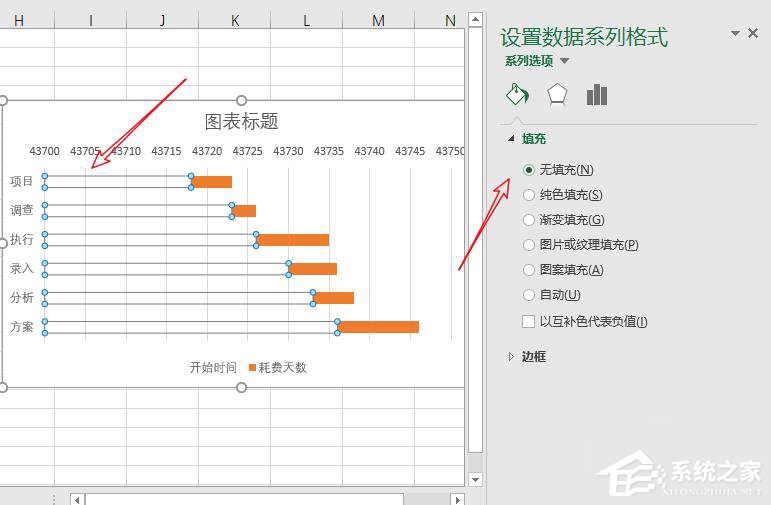 6.然后,我们双击横坐标,并单击设置轴选项。最小值设置为43718,作为步骤开始时间的最小日期,最大值设置为43736 10,作为最大日期。
6.然后,我们双击横坐标,并单击设置轴选项。最小值设置为43718,作为步骤开始时间的最小日期,最大值设置为43736 10,作为最大日期。
: 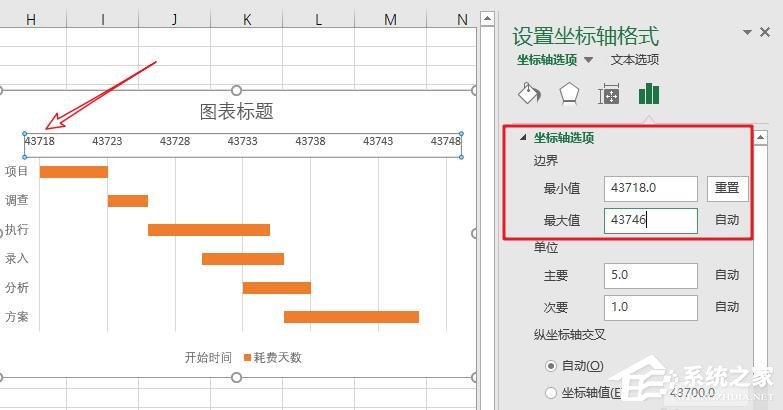 7.然后我们将起始时间段的单元格格式设置为日期,如图所示。
7.然后我们将起始时间段的单元格格式设置为日期,如图所示。
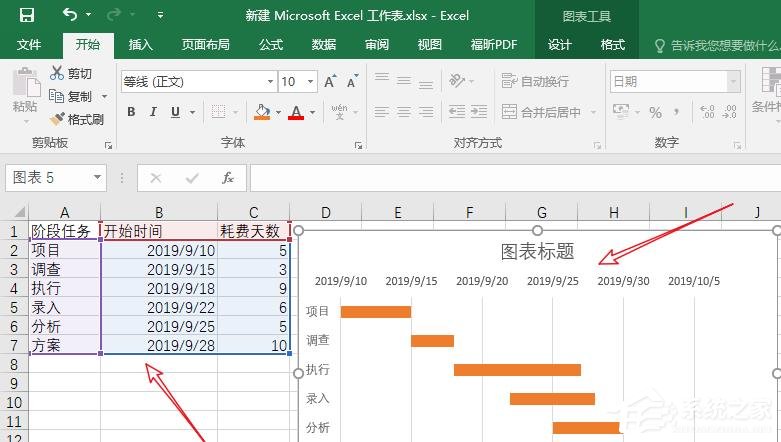 8,然后双击橙色条柱,再选择系列选项分类间距,设置分类间距来调整橙色条柱的粗细,这里我们设置为70%。
8,然后双击橙色条柱,再选择系列选项分类间距,设置分类间距来调整橙色条柱的粗细,这里我们设置为70%。
: 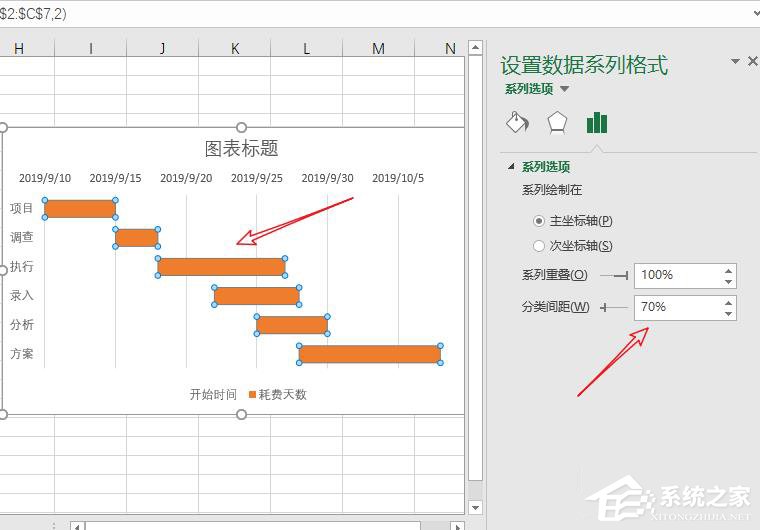 9.最后,我们会删除一些不必要的标题和图例,做一个简单的甘特图。
9.最后,我们会删除一些不必要的标题和图例,做一个简单的甘特图。
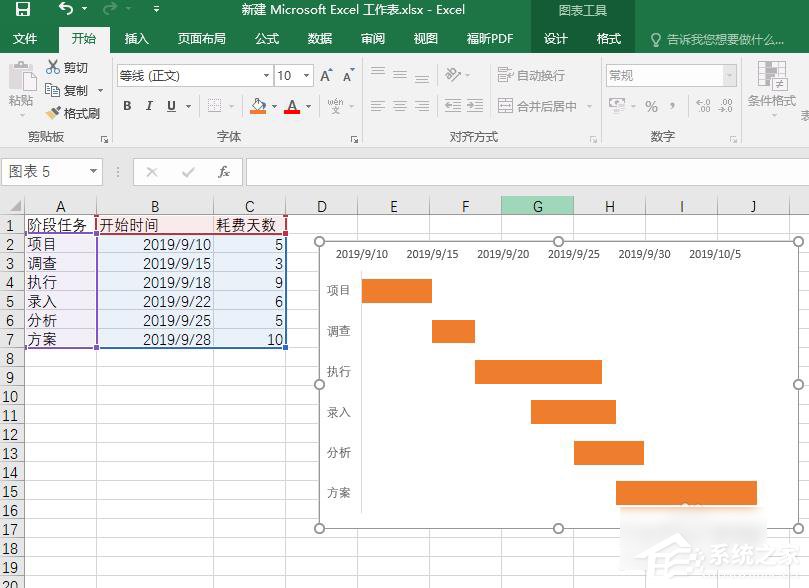
Excel如何制作甘特图,以上就是本文为您收集整理的Excel如何制作甘特图最新内容,希望能帮到您!更多相关内容欢迎关注。